Cách Sửa Lỗi Airpods Không Lên Đèn Đơn Giản Tại Nhà
Bạn đã biết cách sửa lỗi Airpods không lên đèn chưa ? Airpods không lên đèn là một vấn đề khá phổ biến khiến nhiều người dùng lo lắng. Vì điều này có thể báo hiệu rằng tai nghe của bạn đang lỗi về pin hoặc kết nối. Nhưng đừng quá lo lắng ! Với hướng dẫn chi tiết dưới đây, bạn sẽ dễ dàng chẩn đoán và sửa lỗi để đưa Airpods hoạt động trở lại mà không cần tốn kém chi phí sửa chữa.
Hướng Dẫn Cách Sửa Lỗi Airpods Không Lên Đèn Tại Nhà
Dưới đây là các cách phổ biến giúp bạn sửa lỗi Airpods không sáng đèn ngay tại nhà:

1. Kiểm Tra Tình Trạng Pin Airpods
Trước tiên, hãy kiểm tra pin của hộp sạc. Mở nắp ra, nếu đèn không sáng, bạn cần cắm sạc ngay lập tức. Hãy đảm bảo hộp sạc được kết nối với nguồn điện ổn định và đèn báo hiệu đã sáng.
Tiếp theo, hãy kiểm tra pin của tai nghe. Đặt cả hai chiếc Airpods vào hộp sạc. Nếu đèn vẫn không sáng, hãy để chúng sạc khoảng 15-30 phút rồi kiểm tra lại.
Lưu ý:
Nếu sau khi sạc đầy mà Airpods của bạn vẫn có dấu hiệu chai pin (thời gian sử dụng ngắn đi đáng kể, sạc không vào,…), cách tốt nhất là thay pin mới. Đây là công việc cần sự hỗ trợ của kỹ thuật viên chuyên nghiệp, bạn không nên tự xử lý tại nhà để tránh hư hỏng hoặc mất hiệu lực bảo hành. Nếu bạn ở TP.HCM và cần thay pin Airpods, hãy đến GLAB để được hỗ trợ nhé!
2. Khởi Động Lại Airpods
Thao tác khởi động lại có thể giúp khắc phục các lỗi phần mềm nhỏ.
- Bước 1: Đặt cả hai tai nghe Airpods vào hộp sạc và đóng nắp lại.
- Bước 2: Chờ khoảng 30 giây rồi mở nắp hộp sạc.
- Bước 3: Nhấn và giữ nút ở mặt sau hộp sạc trong khoảng 15 giây.
- Bước 4: Quan sát đèn trạng thái nhấp nháy màu hổ phách sau đó chuyển sang màu trắng.
- Bước 5: Thử kết nối lại Airpods với thiết bị của bạn.
3. Vệ Sinh Airpods (Cổng Sạc, Tai Nghe, Và Hộp Sạc)
Bụi bẩn có thể bám vào cổng sạc hoặc tai nghe gây cản trở kết nối, dẫn đến lỗi không sạc được và không sáng đèn.
- Vệ sinh cổng sạc hộp Airpods: Sử dụng tăm bông khô hoặc cọ mềm nhỏ để nhẹ nhàng làm sạch các chân tiếp xúc kim loại bên trong hộp sạc.
- Vệ sinh tai nghe Airpods: Lau sạch phần kim loại ở đuôi mỗi bên tai nghe, nơi tiếp xúc với các chân sạc trong hộp.
Nếu Airpods của bạn bị trầy xước, ố vàng, móp méo hoặc dính các vết bẩn cứng đầu. Cách tốt nhất là tìm đến dịch vụ vệ sinh chuyên nghiệp. Điều này sẽ giúp bạn tiết kiệm thời gian, công sức và đảm bảo an toàn cho thiết bị. GLAB là một địa chỉ uy tín mà bạn có thể tin tưởng để “làm mới” Airpods của mình.
4. Đặt Lại Cài Đặt Gốc (Reset Factory)
Nếu các cách trên không hiệu quả. Việc đặt lại cài đặt gốc có thể giải quyết các vấn đề liên quan đến phần mềm hoặc kết nối.
- Bước 1: Đảm bảo Airpods được sạc đầy và đặt cả hai tai nghe vào hộp sạc.
- Bước 2: Trên thiết bị iPhone/iPad đã kết nối Airpods, vào mục Cài đặt (Settings) > Bluetooth.
- Bước 3: Nhấn vào biểu tượng chữ “i” bên cạnh tên Airpods của bạn.
- Bước 4: Chọn Quên thiết bị này (Forget This Device) và xác nhận.
- Bước 5: Đặt Airpods vào hộp sạc, mở nắp.
- Bước 6: Nhấn giữ nút ở mặt sau hộp sạc trong khoảng 15 giây.
- Bước 7: Quan sát đèn báo trạng thái chuyển từ màu hổ phách sang màu trắng.
- Bước 8: Đóng nắp hộp sạc, sau đó mở lại và kết nối Airpods với thiết bị như lần đầu sử dụng.
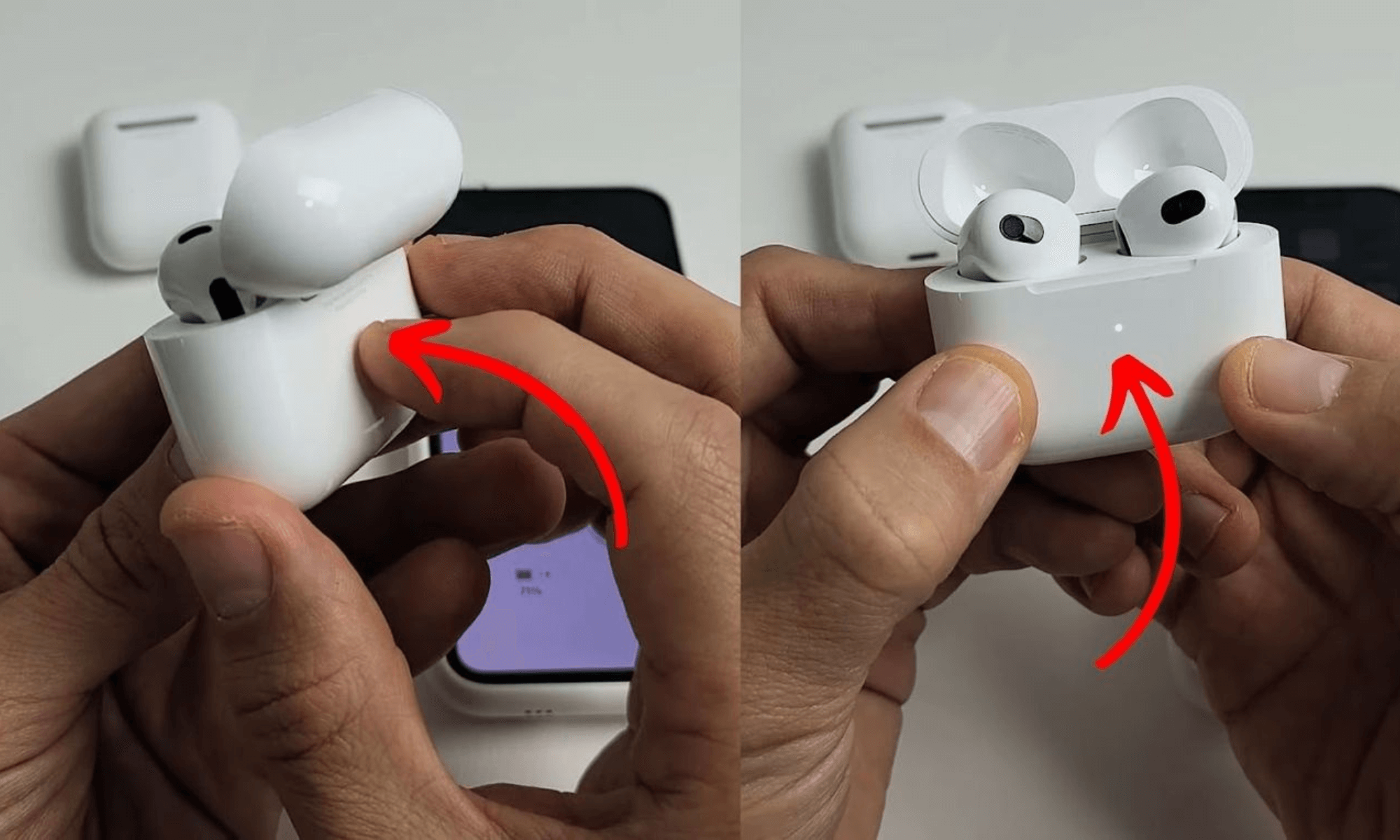
5. Mang Airpods Đến Cửa Hàng Để Sửa Chữa
Khi Airpods không sáng đèn dù bạn đã áp dụng mọi giải pháp, khả năng cao là thiết bị đã gặp vấn đề về phần cứng. Lúc này, việc tự khắc phục sẽ rất khó khăn, và bạn nên tìm đến chuyên gia.
- Dịch vụ bảo hành của Apple: Để đảm bảo an toàn và chất lượng cao nhất, hãy đưa Airpods đến trung tâm bảo hành chính thức của Apple hoặc các đại lý ủy quyền (nếu còn thời gian bảo hành hoặc đã mua gói Apple Care+). Họ sẽ kiểm tra và tư vấn cho bạn.
- Tìm đến dịch vụ sửa chữa (bên thứ ba): Nếu muốn một giải pháp nhanh gọn và tiết kiệm hơn, bạn có thể tìm đến các cửa hàng sửa chữa Airpods. Ví dụ như GLAB ở TP.HCM, nơi được biết đến với dịch vụ sửa chữa tai nghe và hộp sạc Airpods chất lượng cao với chi phí hợp lý.
Đọc Thêm:
- Tại Sao Airpods Của Tôi Không Sáng Đèn? Cách Sửa Lỗi Dễ Dàng
- Giải Thích Ý Nghĩa Của Đèn Báo Sạc Airpods Sáng Đèn Xanh Chi Tiết Nhất !
- Airpods Sáng Đèn Đỏ Là Gì Và Cách Khắc Phục Lỗi Đơn Giản ?

Câu Hỏi Thường Gặp Khi Sửa Lỗi Airpods Không Lên Đèn
1. Airpods Không Lên Đèn Có Nghĩa Là Gì?
Khi Airpods của bạn không hiển thị bất kỳ đèn trạng thái nào (màu xanh lá cây, cam hoặc trắng), điều này thường cho thấy có vấn đề về nguồn điện hoặc kết nối. Đèn trạng thái này rất quan trọng để bạn biết tình trạng pin, trạng thái sạc và chế độ ghép nối của Airpods.
2. Nguyên Nhân Phổ Biến Khi Airpods Không Lên Đèn Là Gì?
Có một số lý do chính khiến Airpods của bạn có thể không sáng đèn:
- Nếu cả tai nghe và hộp sạc đều hết pin, sẽ không có đèn nào hiển thị.
- Bụi bẩn có thể tích tụ trên các điểm tiếp xúc sạc bên trong hộp, ngăn không cho Airpods sạc.
- Hộp sạc có thể bị lỗi hoặc hỏng vật lý, không thể cung cấp điện cho Airpods.
- Đôi khi, lỗi phần mềm có thể khiến Airpods không phản hồi hoặc không hiển thị đèn.
- Có thể có hư hỏng bên trong Airpods hoặc hộp sạc do va đập, rơi rớt hoặc tiếp xúc với nước.
3. Khi Nào Cần Mang Airpods Đi Sửa Chữa?
Nếu bạn đã thử tất cả các bước trên mà Airpods vẫn không lên đèn hoặc không hoạt động, có thể đã đến lúc bạn cần mang chúng đến trung tâm bảo hành của Apple hoặc các cửa hàng sửa chữa uy tín. Các dấu hiệu cho thấy cần sửa chữa bao gồm:
- Không có đèn nào hiển thị sau khi đã sạc đầy trong thời gian dài.
- Hộp sạc không phản hồi khi cắm sạc.
- Airpods không kết nối được với thiết bị của bạn sau khi khởi động lại.
- Có dấu hiệu hỏng hóc vật lý rõ ràng (nứt vỡ, biến dạng).
4. Có Thể Tự Thay Pin Airpods Không?
Việc tự thay pin Airpods là rất khó khăn và không nên làm tại nhà. Pin Airpods được thiết kế để không thể tháo rời dễ dàng, và việc tự ý mở thiết bị có thể làm hỏng hoàn toàn Airpods và hộp sạc, đồng thời làm mất hiệu lực bảo hành của bạn. Tốt nhất là liên hệ với dịch vụ hỗ trợ của Apple nếu bạn cho rằng pin bị chai hoặc hỏng.
Hy vọng với những cách sửa lỗi Airpods không lên đèn đơn giản tại nhà mà GLAB đã hướng dẫn, bạn có thể tự khắc phục vấn đề của mình. Đừng quên thường xuyên đón xem và theo dõi BLOG của GLAB để cập nhật thêm nhiều mẹo vặt công nghệ hữu ích khác bạn nhé!



